Ja Flickr ir bijusi jūsu izvēlētā fotoattēlu sistēma — un mēs nevainotu jūs ar 1 TB bezmaksas krātuvi — līdz šim brīdim, jums no turienes būs jālejupielādē visi fotoattēli, lai iegūtu Google fotoattēli bibliotēka sākusies. Atšķirībā no Dropbox nav iespējams automātiski lejupielādēt savus Flickr fotoattēlus datorā, tāpēc tas prasīs dažas papildu darbības un manuālu lejupielādi.
Bet, ja esat apņēmies visu pārvietot uz pakalpojumu Google fotoattēli, tas būs tā vērts. Mēs parādīsim, kā lejupielādēt savu Flickr bibliotēku un pārvietot uz kaut ko jaunu.
Lejupielādējiet Flickr fotoattēlus savā datorā

Flickr piedāvā darbvirsmas lietotni, taču tās vienīgā funkcija ir paredzēta augšupielāde fotoattēlus, nevis lejupielādējiet tos atpakaļ datorā. Tas nozīmē, ka jums būs manuāli jāatlasa un jālejupielādē fotoattēli, kas prasīs dažas papildu darbības.
Datorā atveriet vietni Flickr un dodieties uz "Camera Roll", lai skatītu visus savus fotoattēlus. Labākais veids, kā atlasīt un lejupielādēt visi no jūsu fotoattēliem ir noklikšķināt uz paša augšējā attēla, pēc tam ritināt līdz pašām saraksta beigām un kamēr
turot nospiestu taustiņu Shift noklikšķiniet uz pēdējā fotoattēla. Tādējādi tiks atlasīti visi fotoattēli starp tiem, uz kuriem noklikšķinājāt, un pēc tam varat noklikšķināt uz pogas Lejupielādēt apakšā, lai lejupielādētu šo atlasīto fotoattēlu saspiestu .zip failu.Atkarībā no tā, cik daudz fotoattēlu (un cik augstas izšķirtspējas) jums ir, šis .zip fails var būt diezgan liels, un tas var aizņemt kādu laiku, līdz tas tiks izveidots un lejupielādēts. Ja kādu laiku esat izmantojis Flickr, jūs noteikti nevēlaties lejupielādēt visus fotoattēlus vienā kadrā, jo baidāties, ka jūsu datorā var nonākt liels fails. Apsveriet iespēju vienlaikus lejupielādēt viena gada (vai mēneša) fotoattēlus vai varbūt tikai atsevišķus albumus svarīguma secībā.
Ir vairākas trešo pušu lietojumprogrammas, kas varētu lejupielādēt jūsu Flickr fotoattēlus kā labi, bet atkarībā no jūsu domām par šāda veida lietotņu saistīšanu ar savu kontu, iespējams, nevēlaties to izmantot viņiem. Mēs atradām Flickr lejupielādētājs, Downloadair un FlickrDownload piedāvāt pakalpojumu. Tomēr mēs nevaram ieteikt izmantot neko citu kā tikai oficiālās lejupielādes metodes no Flickr, tāpēc izvēle ir jūsu.
Neatkarīgi no tā, kā šos fotoattēlus nogādājat datorā, sekojiet līdzi tam, kur izvēlējāties tos lejupielādēt. Ja izmantojāt parasto .zip metodi no Flickr vietnes, izpakojiet šo mapi, lai varētu piekļūt atsevišķiem tajā esošajiem failiem.
Īsumā:
- Dodieties uz Flickr vietni un atlasiet attēlus, kurus vēlaties pārsūtīt pakalpojumā Google fotoattēli
- Vietnē atlasiet opciju Lejupielādēt un gaidiet, līdz tiek lejupielādēts lielais .zip fails
- Izsaiņojiet failu pazīstamā vietā, piemēram, darbvirsmā
Augšupielādējiet pakalpojumā Google fotoattēli vienā no diviem veidiem
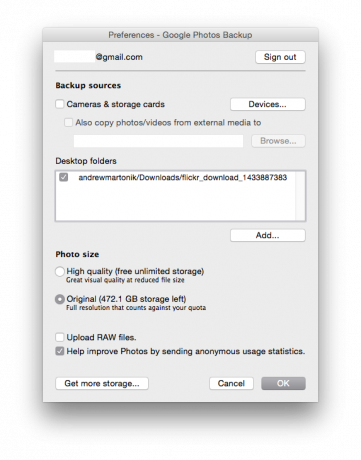
Šo attēlu iegūšanas process pakalpojumā Google fotoattēli ir tāds pats kā aprakstīts mūsu apmācība Dropbox. Varat izmantot lietotni Google fotoattēlu dublēšana, lai skenētu konkrēto mapi, kurā tagad atrodas jūsu Flickr fotoattēli atrodas (mēs ierosinājām darbvirsmu), un ļaujiet tām automātiski augšupielādēt fonā, kamēr jūs darāt citus lietas.
Bet tāpēc, ka jums jāgaida, līdz dators tiks lejupielādēts visi no Flickr fotogrāfijām un pirms augšupielādes tie ir jāizpako beigās, automātiskās dublēšanas metodes izmantošana nav tik liela. Ja vēlaties, varat vienkārši vilkt un nomest izspiesto Flickr mapi mapē Google fotoattēlu vietne un ļaujiet tai veikt lielapjoma augšupielādi uzreiz. Izvēloties starp darbvirsmas lietotni un vietni, paturiet prātā savu interneta savienojumu — ātrāk savienojumus, iespējams, var novērst ar vietni, savukārt lēnākiem savienojumiem vislabāk būs izmantot darbvirsmas lietotne.
Jebkurā gadījumā noteikti atlasiet, vai vēlaties augšupielādēt šos jaunos attēlus kā “Augsta kvalitāte” (līdz 16 MP, bet ar dažām optimizācijām) bez maksas vai “Sākotnējais” (nav veiktas izmaiņas) un tiek ieskaitītas jūsu Google diska krātuvē piešķiršana. Darbvirsmas lietotnē varat izvēlēties pareizo izvēli, pievienojot jaunas augšupielādējamās mapes, taču tīmeklī pirms augšupielādes tas būs jāizvēlas iestatījumos.
Īsumā:
- Instalējiet Google fotoattēlu dublēšanas darbvirsmas lietotne, pierakstieties ar saviem Google akreditācijas datiem
- Noņemiet atzīmi no visām nevēlamajām darbvirsmas mapēm, atlasiet "Pievienot..." un tā vietā atlasiet izspiesto Flickr mapi.
- Izvēlieties, vai vēlaties augšupielādēt augstas kvalitātes (bezmaksas) vai oriģinālās (maksas krātuves) versijas.
- Pagaidiet, līdz augšupielādētājs uzņem attēlus no mapes Flickr un augšupielādē tos fonā
Alternatīvi:
- Dodieties uz Google fotoattēlu vietne savā datorā
- Ievadiet iestatījumus un izvēlieties, vai vēlaties augšupielādēt "Augstas kvalitātes" (bezmaksas) vai "Oriģinālās" (maksas krātuves) versijas.
- Velciet izspiesto Flickr fotoattēlu mapi uz vietni vai atlasiet mapi, izmantojot augšupielādes pogu meklēšanas joslas labajā pusē.
- Pagaidiet, līdz tiek augšupielādēti visi fotoattēli, neaizverot pārlūkprogrammas logu
Neatkarīgi no tā, kuru augšupielādes opciju izvēlaties, paies labs laiks, lai augšupielādētu lielu fotoattēlu arhīvu, ko esat ieguvis no Flickr. Jums nav jāsēž un jāskatās — vienkārši ļaujiet tai augšupielādēt, un lietotnē Google fotoattēli un vietnē tiks parādīti attēli. Kad visi fotoattēli ir augšupielādēti, varat dzēst fotoattēlus no sava datora (atcerieties, ka tie joprojām ir pieejami arī pakalpojumā Flickr). Ņemiet vērā arī to, ka var paiet nedaudz laika, līdz Google fotoattēli tos visus apstrādās, lai tos varētu meklēt.
